マネーフォワードクラウド請求書の使い方【初心者にわかるように図を使って解説】

豆父ちゃん
こんな疑問にお答えします。
この記事では、実際にマネーフォワードで請求書を作成している画面のチャプタ画像を使ってわかりやすく請求書を作成する方法をご紹介しています。
私はマネーフォワードを利用して経理や会計業務のほとんどを行っています。マネーフォワードのサイトにはQ&Aや基本的な使い方が豊富に掲載されているので、初心者でも簡単に使いこなせるようになっています。
しかし、サラリーマン時代経理や会計業務を一切やっていなかった私にとってはマネーフォワードのサイトを参考にしていても請求書を作るとき迷ったり不安になることが多々ありました。
この記事では、私のように今まで請求書を作成したことが一度もない超初心者の方がマネーフォワードを使って請求書を作成することができるくらい具体的にマネーフォワードの使い方や特徴を紹介しています。
どの会計ソフトを採用すればいいのか迷っているという方、または経理ソフトで請求書や領収書を管理したいと考えている方はこの記事を参考にしてマネーフォワードの導入を検討してみてください。
![]()
マネーフォワードで請求書を作成する方法
請求書を作成したことがない!という方でも下記の解説を順番に確認すると請求書を作成することができるかと思います。私が初めて請求書を作成したときに迷ったポイントなどを紹介しているので是非参考にしてみてください。
1.マネーフォワード請求書にログイン
ログインすると上記のような画面になっていると思います。※請求書を作成したことがなく履歴がない場合、右側には何も表示されていない状態になります。
2.請求書を提出する取引先情報を登録する
左側にある「マスタ管理」→「取引先」を選択すると取引先一覧画面に切り替わります。
3.右上にある「取引先追加」を選択
「取引先追加」を選択すると「取引先の新規追加」画面に切り替わります。
4.取引先の情報を入力
私は取引先名、連絡先の住所を記載するようにしています。電話番号や担当者名は情報保護の観点からよほどのことがない限り省略するようにしています。取引先名と住所の情報だけでも請求書として成り立たせることができるので安心してください。
5.左のタブにある「作成」→「請求書」を選択
※請求書を作成したことがなく履歴がない場合、右側には何も表示されていない状態になります。
6.右上にある「請求書作成」を選択
「請求書選択」をクリックすると、請求書作成画面に切り替わります。
7.請求書に必要な情報を記入する
私は赤枠の項目を必ず記載しています。ここで請求書作成に関するポイントを4つご紹介します。
- 請求日は請求書を取引先に手渡す日付、または郵送する日付を記入
- 支払い期限は取引先の請求締め切り予定日を確認して記入(翌月払いなのか、翌々月払いなのか)
- 振込先は通帳の情報ではなく、振り込みのときに必要になる情報を記入
- 備考は挨拶文を記入
上記のポイントは私が初めて請求書を作成するときに迷って調べたことです。ちなみに備考欄に記入している挨拶は、「日頃より格別のお引き立てを賜り誠にありがとうございます。 上記の通りご請求申し上げます。」という文章を記入しています。請求書の書き方について勉強したときにネットから調べた文章ですが是非参考にしてみてください。
8.最終チェックをして印刷
必要な情報を記入後、「保存」を選択すると請求書が登録されます。作成した内容でプレビューが表示されるので記入内容に間違いがないか最終チェックを行いましょう。チェック完了後、右上の「印刷」を選択して請求書をプリントアウトすることができます。
9.事業印(角印)を押印して完成
プリントアウトした請求書に事業印(角印)を押印して完成です。ハンコを押す箇所としては上の図のように自分の会社情報に被せる感じになります。
以上の手順で請求書を作成することができます。一度請求書を作成してしまったら請求書を複製して編集することができます。なので上記で紹介している手順よりも簡単に請求書を作成することができます。
マネーフォワード請求書を使えば、しっかりフォーマットで簡単に請求書を作成することができます。また作成した請求書に情報はマネーフォワード会計に自動反映しているので会計帳簿を作成するときにとても便利です。
請求書作成・帳簿作成・確定申告といった処理をマネーフォワード1つで行うことができるので、自分で帳簿を作成して確定申告をする!という個人事業主のような方におすすめです。
請求書の作成は専用のソフトを利用すべき理由
請求書や領収書は取引先に提出する資料で絶対に記載ミスがあってはなりません。もし請求金額などに記載ミスがあると信用問題にかかわります。そのため請求業務に関わる資料作成はマネーフォワードのような専用ソフトを利用することをおすすめします。
マネーフォワードを導入する前はエクセルで請求書や領収書を作成していました。マクロを組んで会社名を入力すると住所や連絡先が自動的に入力される!という仕組みを作り上げとても使い勝手良いと感じてしたのですが、作業に慣れてきたときに編集ミスを発生させてしまうことがありました。
- 印刷範囲がちょっとズレる
- 数字を大文字・半角文字の統一性を欠いてしまう
- コピペせず前回データを編集し上書きしてしまった
上記以外にもいろんな編集ミスを発生させています。一番最悪なのが編集ミスに気付かないまま取引先に書類を渡してしまう!ということです。取引先に書類の差し替えをお願いしたこともありますが、絶対にあってはならないことです。
請求書を自作していたときに感じたことが、エクセルやワードを使って請求書や領収書を自作すると自由に編集できるというメリットの代わりに編集ミスが発生する可能性が高いというデメリットがある!ということです。
今では、取引先に提出する中でお金に関係する書類の作成は専用のソフトを絶対に利用するようにしています。請求書や領収書、見積もり書などの経理に関する書類作成をはじめようと考えている方はマネーフォワードの利用をおすすめします。
マネーフォワードの他に請求書や領収書を作成する専用ソフトとして【Misoca】がおすすめです。【Misoca】とマネーフォワードを比較してみて、それぞれの特徴をまとめてみました。
【Misoca】とマネーフォワードの特徴
- どちらのソフトでも請求書・領収書・見積書などの書類を作成することができる。【Misoca】の方がテンプレートが豊富で編集しやすい
- 【Misoca】単体では帳簿を作成することができない。作成した請求書の情報を帳簿に反映させるには会計ソフトが必要
- 【Misoca】とマネーフォワードの帳簿は連携させることができる
- 【Misoca】にはずっと無料で利用できるプランがある
上記の特徴から、私は請求書の作成は【Misoca】を利用し、その情報をマネーフォワードに取り込んで会計処理する!という方法で仕事をしています。マネーフォワードだけでも仕事を進めることはできるのですが、できるだけしっかりした書類を取引先に提出したい!という思いから【Misoca】を併用しています。【Misoca】には書類を作成するだけならずっと無料で利用できるプランがあるので、書類作成の専用ソフトの導入を検討している!という方は試しに【Misoca】の無料プランを利用してみてはいかがでしょうか。
下記の記事では書類作成ソフト【Misoca】の特徴について詳しく紹介しています。
どのように経理・会計業務を進めていくか検討中という方は是非参考にしてみてください。
マネーフォワードで使える機能
マネーフォワードにはいろんなサービスが用意されています。
- マネーフォワードクラウド会計
- マネーフォワードクラウド確定申告
- マネーフォワードクラウド請求書
- マネーフォワードクラウド経費
- マネーフォワードクラウド債務支払
- マネーフォワードクラウド給与
ほかにもいろんなサービスが用意されているのでもっと詳しく詳細を知りたい!という方は公式ホームページのリンクを掲載しているので参考にしてみてください。
私がマネーフォワードの導入を考えているときホームページを確認してもちょっとわからなかったことが、どの料金プランでどこまでのサービスが使えるのか?ということです。マネーフォワードは個人事業主向けと法人向けで料金やサービス内容が異なるので注意が必要です。さらに公式ホームページには、サービス毎に紹介ページがあるのでどのページから申し込み申請していいのかわからくなってしまいます。
例えば、マネーフォワードについて調べていると左上の表記が「MoneyForwardクラウド」「MoneyForwardクラウド確定申告」「MoneyForwardクラウド請求書」「MoneyForwardクラウド会計」というようにどんどん切り替わっていきます。MoneyForwardクラウド確定申告で申し込むと請求書作成機能は使えないのだろうか?と不安でした。料金表にはプラン毎に利用できるサービスが紹介されているものの、プランの料金に対して利用できるサービスが豊富すぎて見方が間違っているのではないか?と私のように感じる方もいるかと思います。
このような問題を解決する方法として、ページの一番下に掲載されているサービス一覧から自分の利用したいサービスを選択する!ということです。このサービス一覧はマネーフォワードの公式ページならばどのページにも掲載されているものなので是非参考にしてみてください。
私は「MoneyForwardクラウド請求書」→「個人」→「パーソナル」というプランでマネーフォワードを利用しています。主に以下の業務をマネーフォワード一つでこなしています。
- 請求書・領収書・見積書・納品書の作成
- 帳簿の作成
- 確定申告
パーソナルプランでは請求書の作成、確定申告の申請の他に勤怠管理や給与登録などを利用することができます。
請求書や領収書のやり取りがある!確定申告を自分で行っている!という方はマネーフォワードの導入を検討してみてはいかがでしょうか。経理・会計業務の負担を大幅に軽減することができるようになるはずです。
![]()


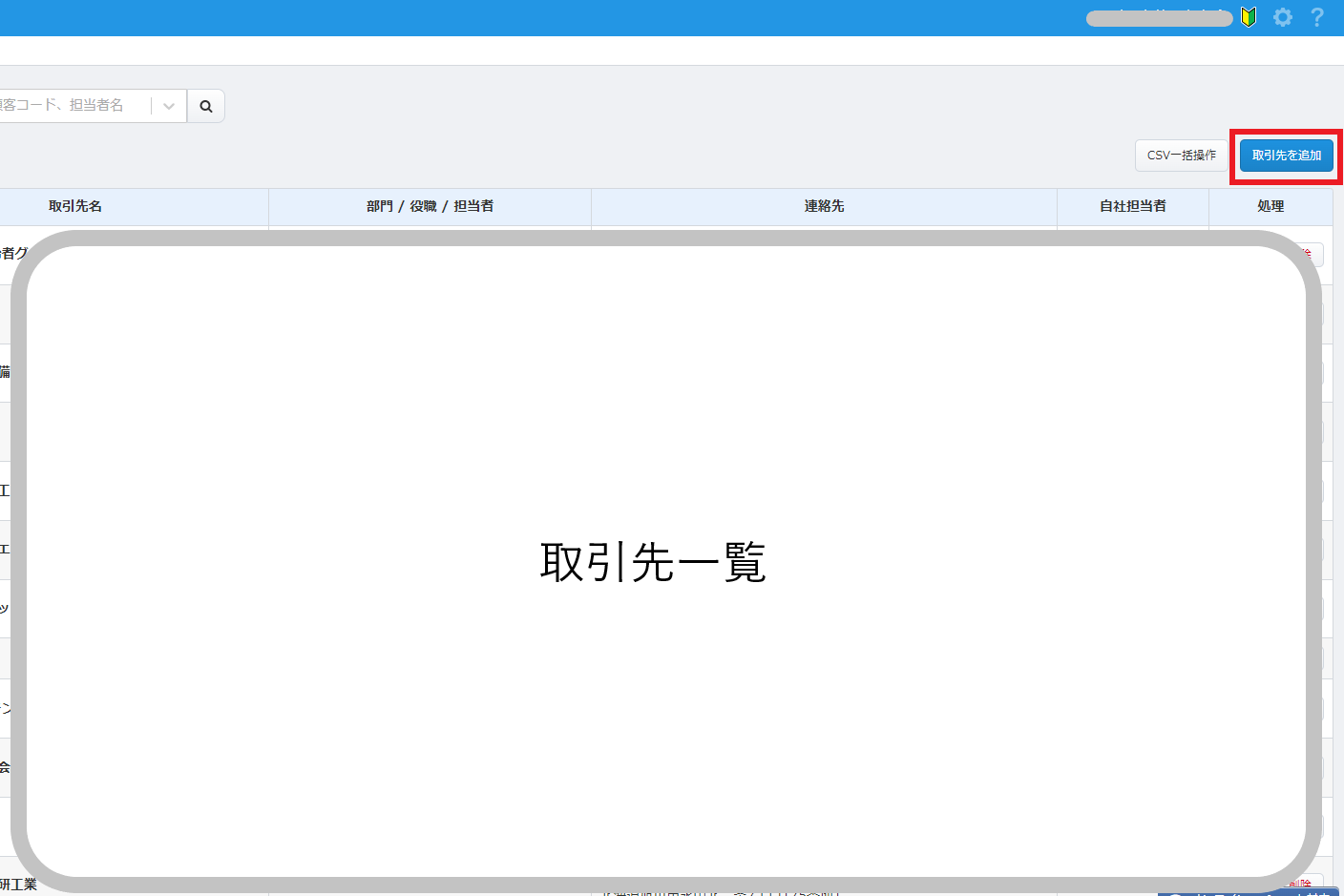
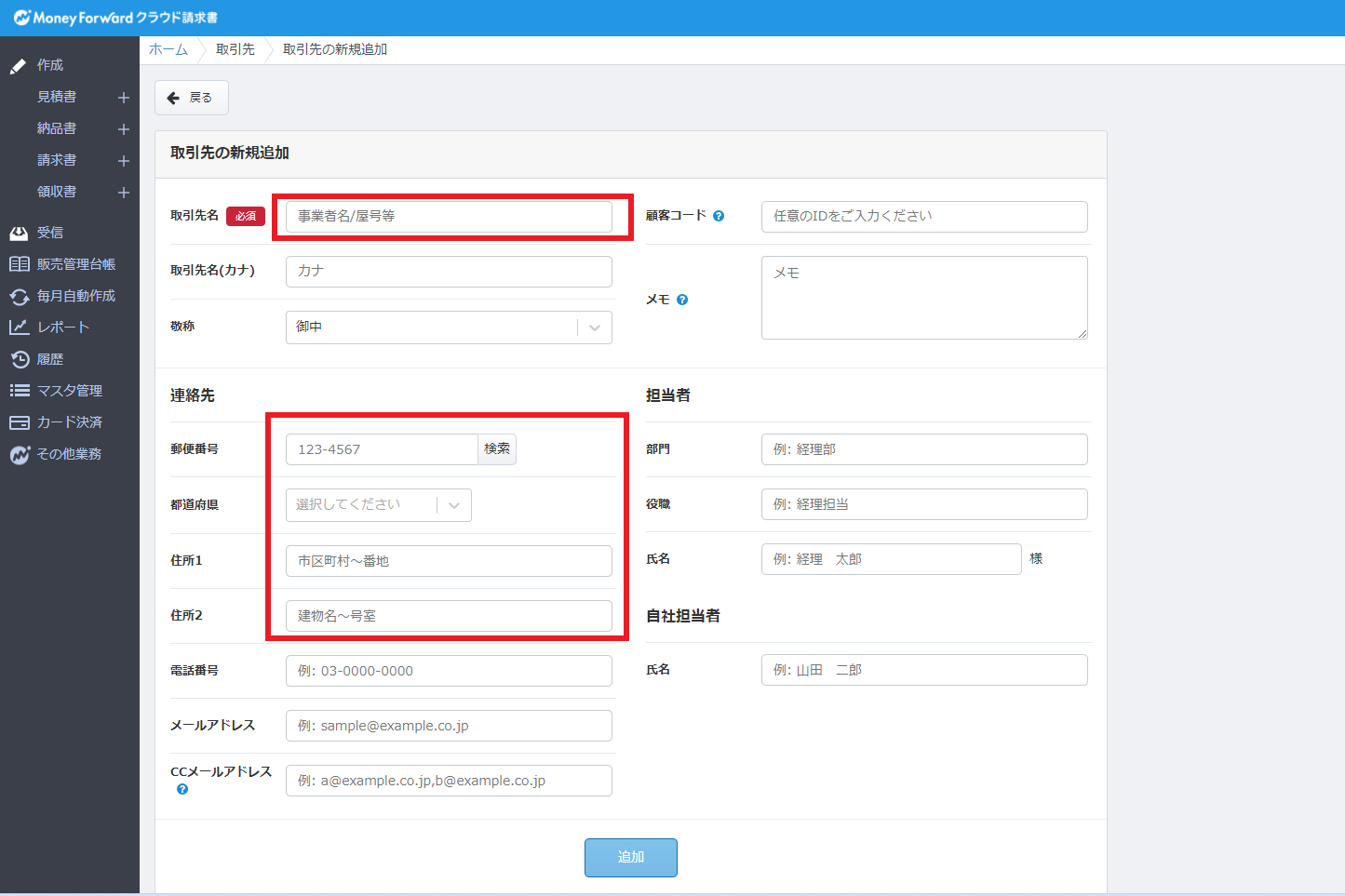
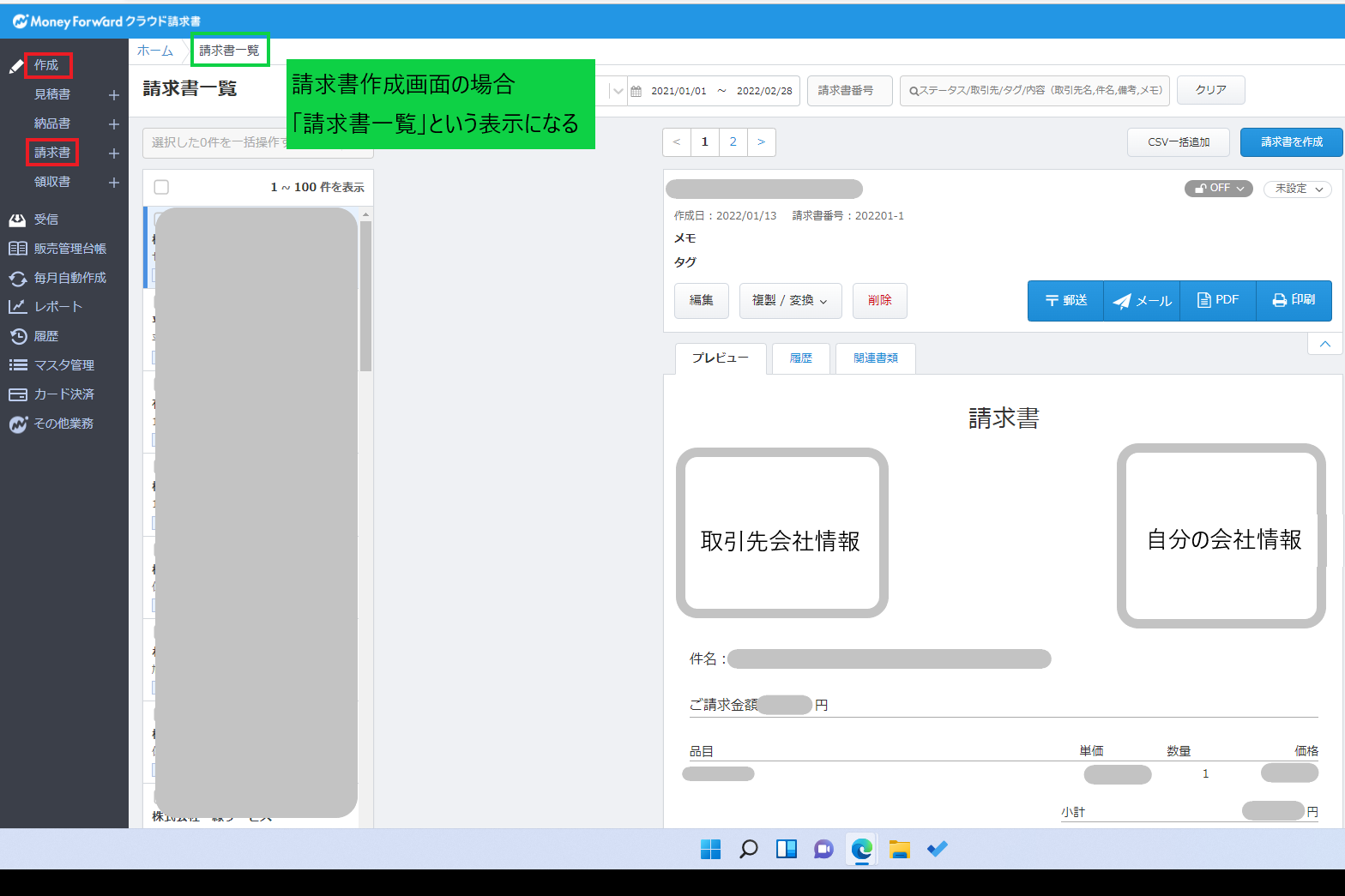
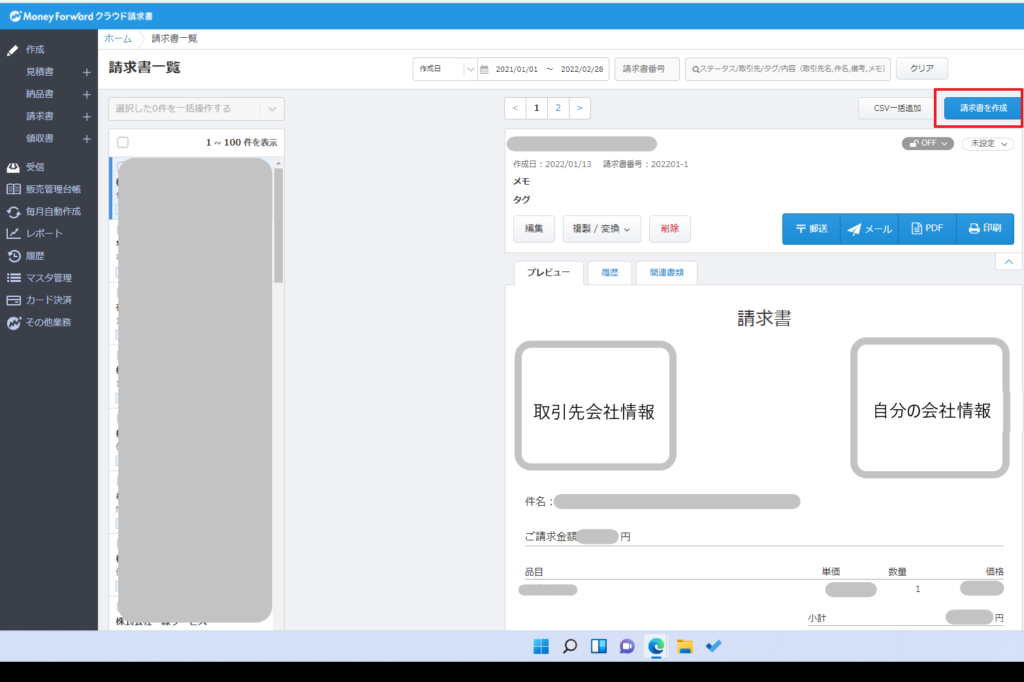
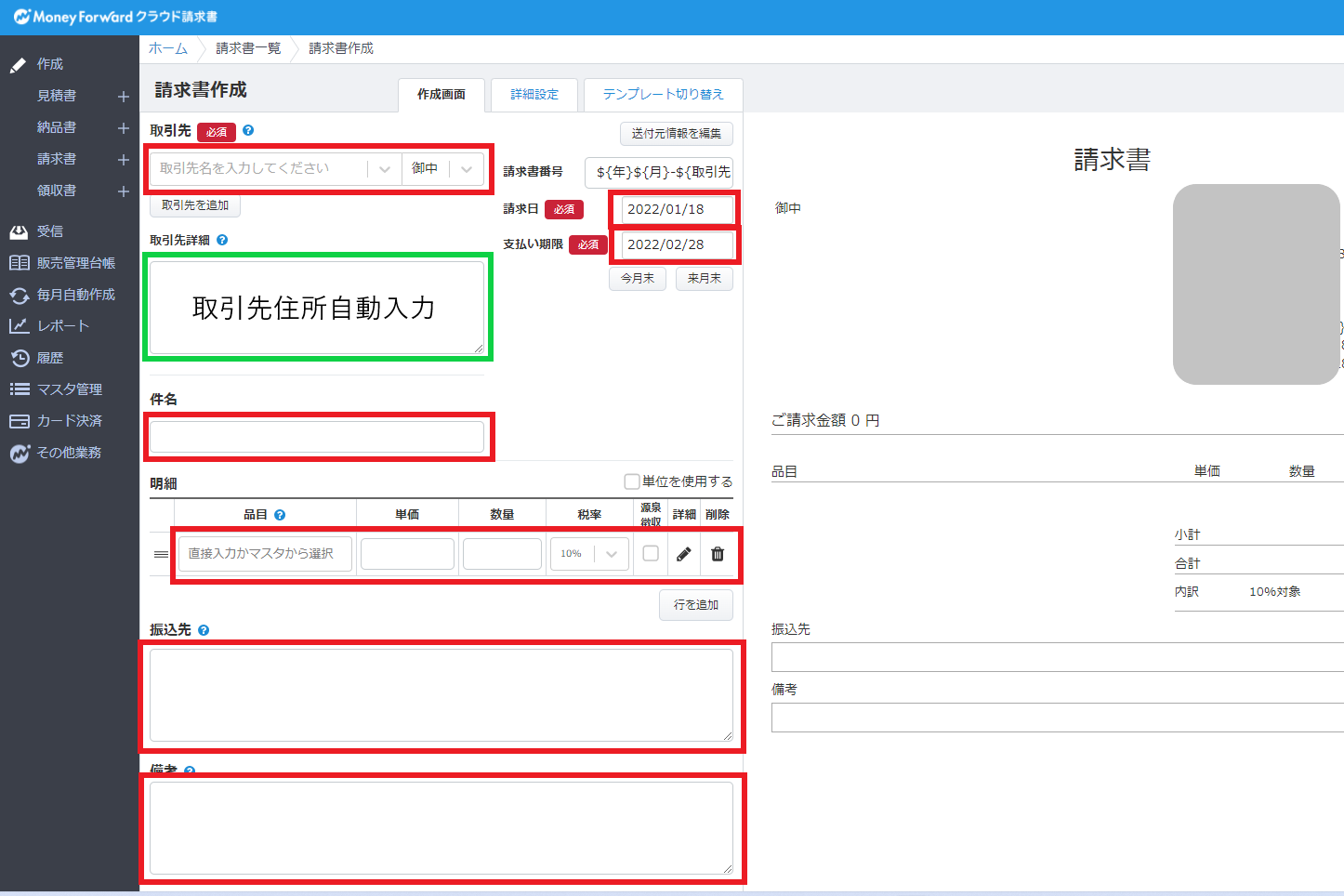

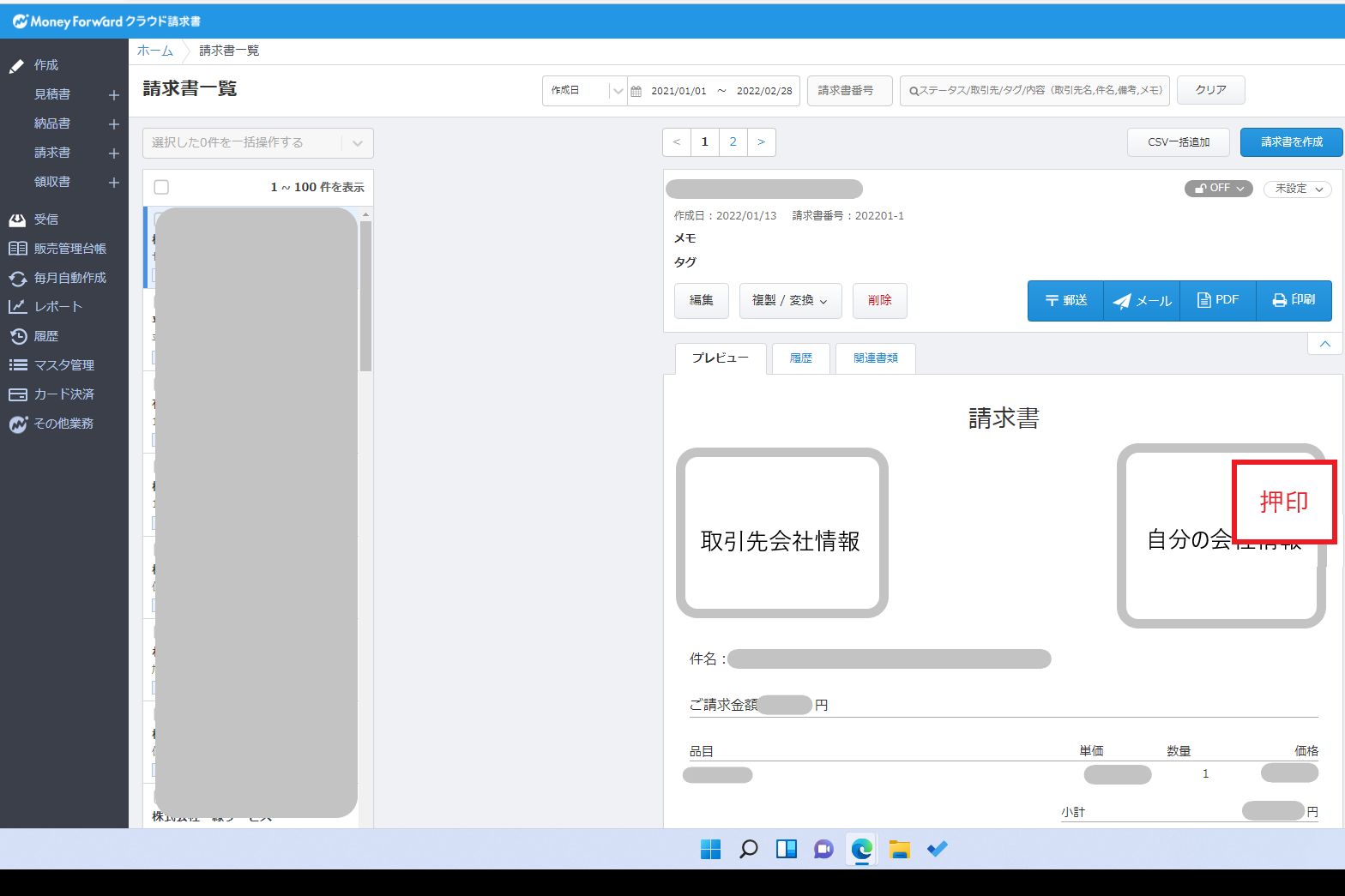










ディスカッション
コメント一覧
まだ、コメントがありません